Este guia explica o processo para gravar jogos de consola utilizando o Elgato Game Capture 4K S.
Além de uma consola e 4K S, você precisará de:
- Dois cabos HDMI. A sua consola deve incluir um cabo HDMI e o Game Capture 4K S inclui um cabo HDMI 2.0 na embalagem.
- Um cabo USB 3.0 (5 Gbps) ou mais rápido do tipo C. Um cabo USB tipo C para tipo C está incluído com o 4K S.
- Um Mac ou PC que cumpra os requisitos do sistema. Verifique se o seu computador cumpre os requisitos: [Assim que estiver disponível em help.elgato.com]
O primeiro passo é conectar tudo
1. Primeiro, certifique-se de que o 4K S está ligado a uma porta USB 3.0 ou superior no seu PC ou Mac. Também pode ser uma porta Thunderbolt 3 ou 4. Utilize o cabo Elgato USB Type-C para Type-C incluído.

2. Em seguida, conecte um cabo HDMI da porta HDMI OUT do seu 4K S à porta HDMI da TV em que você costuma reproduzir.
3. Ligue um segundo cabo HDMI da porta HDMI da sua consola à porta HDMI IN do seu 4K S. Estarão claramente identificadas.

4. Por último, ligue a sua consola.
Verificação do áudio
Algumas consolas, como a PlayStation 5 e a Switch 2, não conseguem enviar som para a sua placa de captura e para os seus auscultadores. Se estiver a jogar com auscultadores e um headset, pode ser por isso que não está a captar ou a enviar som para a sua TV. Terá de desligar os auscultadores e ouvir a pré-visualização de áudio da sua aplicação de captura ou streaming.
Uma opção com latência zero é o Chat Link Pro. Este divisor especial envia o áudio da consola para os seus auscultadores com fios e para a sua placa de captura, enquanto continua a enviar o áudio do microfone para a consola. Descubra aqui se o Chat Link Pro é o que precisa.
Para começar a gravar a sua jogabilidade imediatamente, transfira e instale o Elgato Studio em https://www.elgato.com/s/downloads. Está disponível para Windows e macOS.
O segundo passo é configurar o seu software
Com tudo conectado e a sua consola ligada, abra o Elgato Studio no seu computador e, em poucos segundos, verá a pré-visualização da consola ou da fonte.
No canto superior esquerdo, verá o seu 4K S listado e a resolução e taxa de fotogramas atuais da gravação. Clique para ver o caminho do sinal da sua fonte, placa de captura, formato de gravação e até mesmo o sinal que vai para o seu monitor.
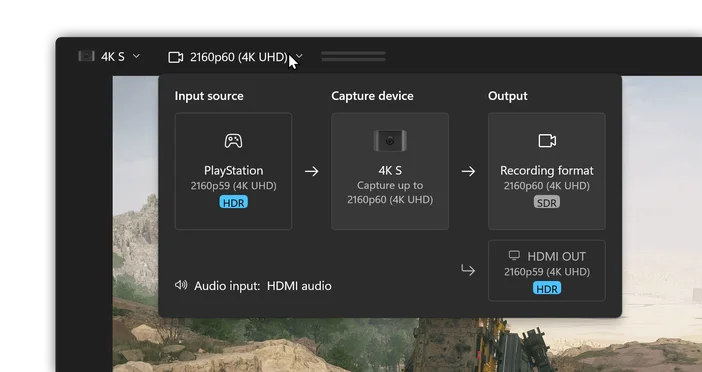
Começar a gravar
Clique no botão de gravação na parte inferior e a gravação será iniciada. Em seguida, será exibido um temporizador que conta o tempo de gravação e o tamanho atual do ficheiro. Clique novamente para parar a gravação. Por predefinição, o Elgato Studio grava com a resolução e a taxa de fotogramas mais altas suportadas pela fonte e 4K S.
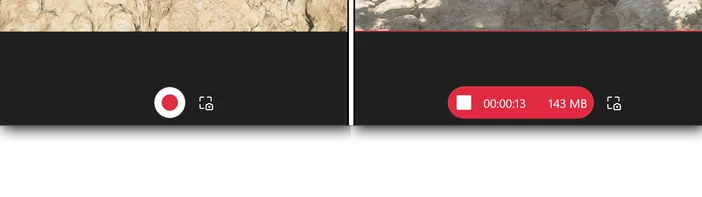
Ao lado do botão Gravar está o botão Instantâneo. Clique nele para salvar uma captura de ecrã da sua captura e armazená-la ao lado dos seus vídeos.
Na parte inferior esquerda, há um atalho rápido para aceder às gravações e imagens guardadas, independentemente do local onde definiu a gravação. Mais informações sobre isso abaixo.
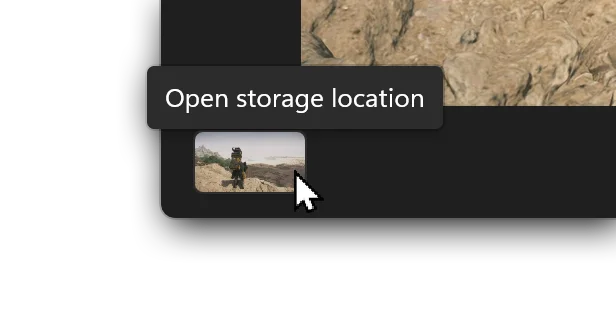
Depois de parar a gravação, o ficheiro de vídeo estará pronto para ser enviado diretamente para o YouTube ou importado para um aplicativo de edição para ser transformado em momentos épicos.
Alterar as definições de gravação
É fácil alterar a resolução e o local da gravação. Aceda às preferências clicando no ícone da roda dentada no canto superior direito e, em seguida, vá para o separador Gravação. Também pode clicar na pré-visualização da resolução no canto superior esquerdo e, em seguida, clicar no mosaico Gravação.
Formato de gravação
Aqui pode escolher a resolução máxima e a taxa de fotogramas para gravar.
Tenha em mente que o vídeo final terá a resolução mais baixa entre a consola e o Game Capture 4K S. Por exemplo, gravar uma PlayStation 4 com 4K S pode resultar numa gravação a 1080p a 60 fps, mesmo que o 4K S suporte a captura de 4K a 60 fps.
Caminho de gravação
Aqui pode escolher onde os seus vídeos serão guardados. Recomendamos que defina esta opção para um SSD rápido.
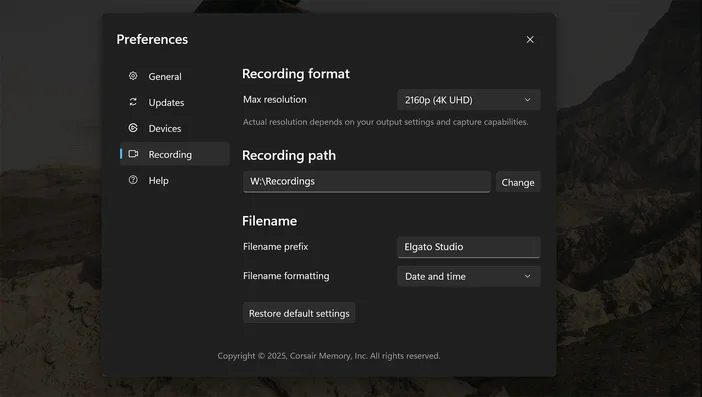
Alterar a entrada de áudio para o Chat Link Pro
Recomendamos ouvir a pré-visualização de áudio em tempo real do Elgato Studio para uma configuração mais simples. Se pretender uma experiência de jogo sem latência e utilizar o Chat Link Pro, terá de alterar a entrada de áudio na sua placa de captura.
No Elgato Studio, aceda à barra lateral «Device Settings» (Definições do dispositivo) no canto superior direito.
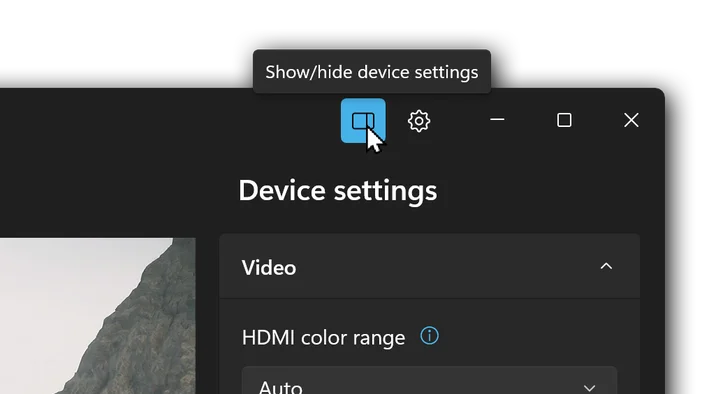
Aqui, altere a Entrada de Áudio de Áudio HDMI para Áudio Analógico. Depois de definir, a configuração é salva e pode fechar a barra lateral.
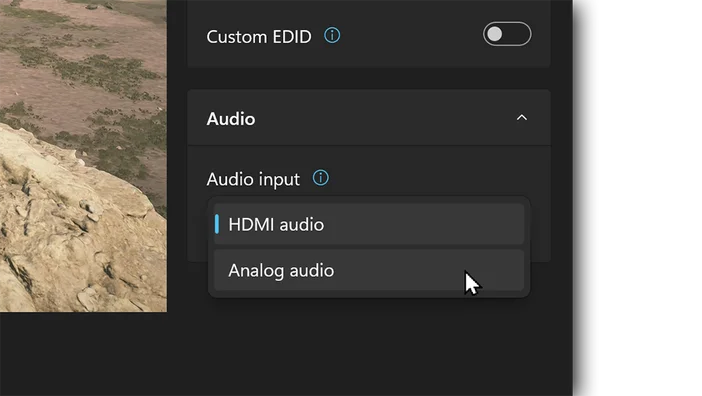
Agora está tudo pronto para gravar jogos usando o Game Capture 4K S e o Elgato Studio.
Precisa de mais ajuda para configurar?
Veja os nossos vídeos de configuração do 4K S no YouTube ou contacte o Suporte da Elgato.